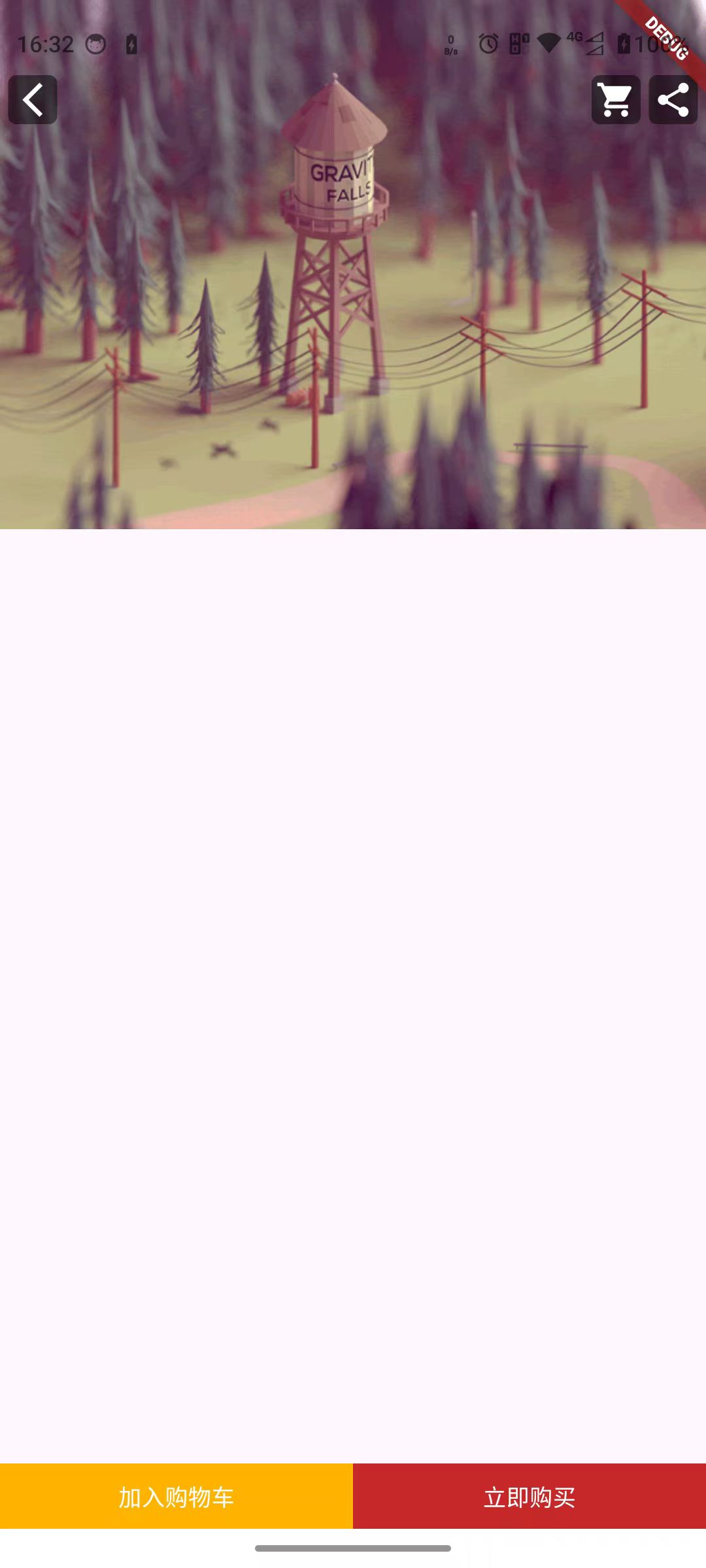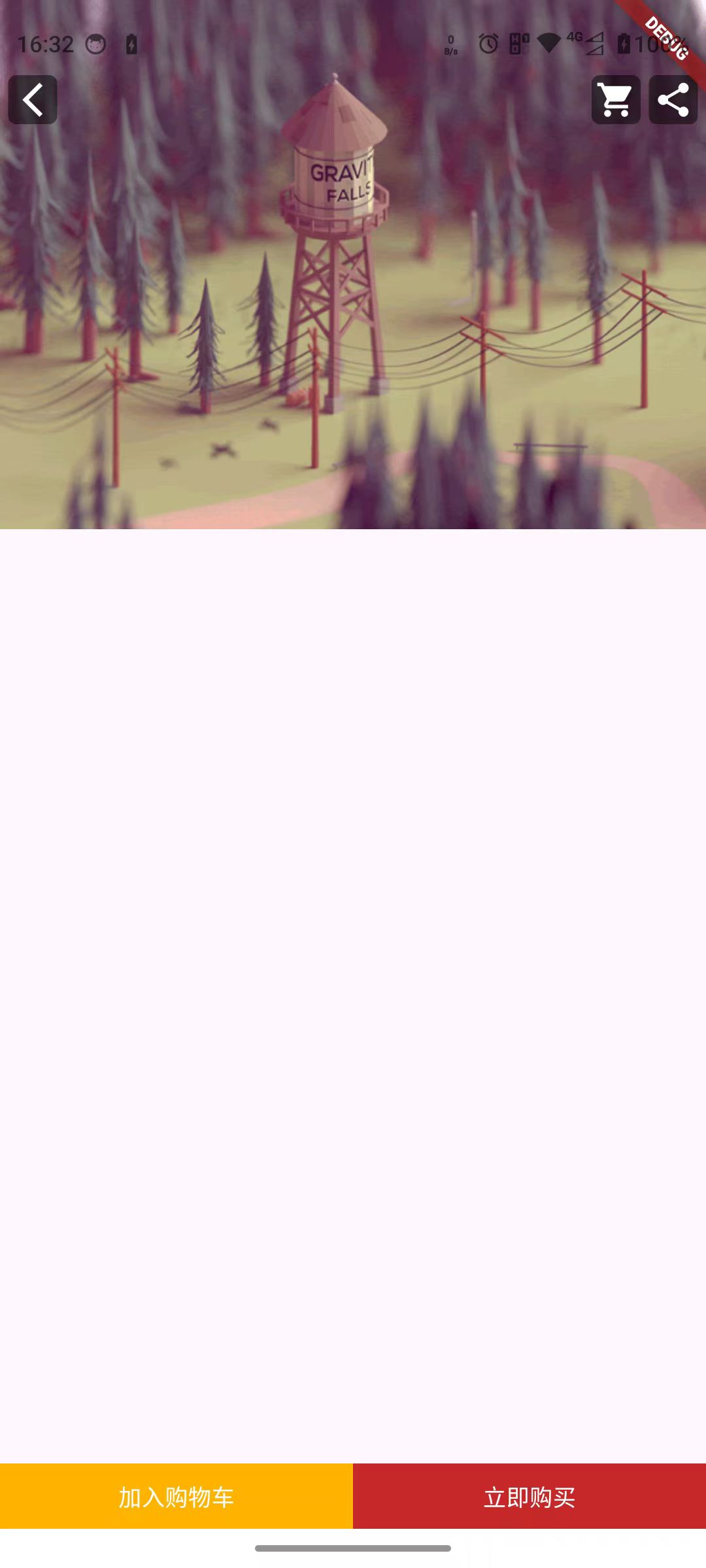在Flutter中,如果你想修改Android设备最底部横条(通常指的是导航栏,包含返回、主页和最近应用按钮)的颜色,你可以使用SystemChrome类来设置系统级的UI变更。对于iOS设备,这个底部横条通常是指的是Home Indicator,它的颜色是根据状态栏的颜色自动调整的,无法直接通过Flutter API更改。
对于Android设备,你可以在你的Flutter应用中使用如下代码来改变导航栏的颜色:
import 'package:flutter/material.dart';
import 'package:flutter/services.dart';
void main() {
WidgetsFlutterBinding.ensureInitialized();
// 设置导航栏颜色
SystemChrome.setSystemUIOverlayStyle(SystemUiOverlayStyle(
systemNavigationBarColor: Colors.blue, // 导航栏背景颜色
systemNavigationBarDividerColor: null, // 导航栏与页面之间的分割线颜色
statusBarColor: Colors.transparent, // 状态栏颜色
systemNavigationBarIconBrightness: Brightness.dark, // 导航栏图标颜色(暗色)
statusBarIconBrightness: Brightness.dark, // 状态栏图标颜色(暗色)
statusBarBrightness: Brightness.light, // 状态栏亮度(仅iOS有效)
));
runApp(MyApp());
}
class MyApp extends StatelessWidget {
@override
Widget build(BuildContext context) {
return MaterialApp(
title: 'Flutter Demo',
theme: ThemeData(
primarySwatch: Colors.blue,
),
home: MyHomePage(title: 'Flutter Demo Home Page'),
);
}
}
请注意,systemNavigationBarColor属性用于设置导航栏的背景颜色。上述代码应该放在应用启动之前执行,例如在main函数中,在调用runApp之前。
如果你想要动态地改变这些属性,你需要在一个StatefulWidget的setState方法中调用SystemChrome.setSystemUIOverlayStyle,以便触发用户界面更新。
另外,请注意不同版本的Android系统可能对这些设置有不同的表现,特别是Android 10(API level 29)引入了手势导航模式,它可能不会按照预期改变颜色。对于较新的Android版本,你可能还需要处理其他系统级的UI变更以确保一致的用户体验。